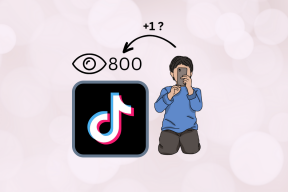Kā labot Instagram, kas nesūta DM paziņojumus
Miscellanea / / November 29, 2021
Viena no lietām, ko es patīk par Instagram ir tas, ka tas sūta klusus paziņojumus par atzīmēm Patīk un komentāriem. Šādi paziņojumi var tikt parādīti jūsu ekrānā, taču bez skaņas. Bet priekš Tiešās ziņas (DM), jūs saņemat paziņojumu, kas ir pamatots, jo tie ir svarīgi.

Tomēr daži lietotāji bieži saskaras ar dīvainu problēmu — viņi nesaņem tiešus ziņojumu paziņojumus. Iedomājieties grūtības, kas rodas, atkārtoti atverot lietotni un atsvaidzinot DM ekrānu, lai pārbaudītu jaunākos ziņojumus.
Vai ar tevi notiek kaut kas līdzīgs? Labosim to.
Pārbaudiet paziņojumu iestatījumus
Instagram ir atsevišķi paziņojumu iestatījumi atzīmēm Patīk, komentāriem, tiešraides video, IGTV, video tērzēšanai un pat ziņojumiem. Dažreiz, spēlējoties ar iestatījumiem vai kļūdas dēļ, ziņojuma paziņojumu iestatījums var būt mainījies. Jums jāpārbauda, vai tas ir ieslēgts vai nē.
Lai to izdarītu, veiciet tālāk norādītās darbības.
1. darbība: Atveriet lietotni Instagram un dodieties uz sava profila ekrānu. Šeit augšējā labajā stūrī pieskarieties trīs joslu ikonai. Atlasiet Iestatījumi.


2. darbība: Ritiniet uz leju un sadaļā Paziņojumi pieskarieties Push Notifications.

3. darbība: meklējiet Instagram Direct un Instagram Direct pieprasījumus. Pārliecinieties, vai Instagram Direct ir atzīme blakus opcijai No visiem. Ja tas ir blakus opcijai Izslēgts, pieskarieties No visiem, lai to atlasītu.

4. darbība: Restartējiet ierīci. Tagad jums vajadzētu saņemt paziņojumus par ziņojumiem.
Atzīmējiet Izslēgtā tērzēšana
Vai nesaņemat paziņojumus no konkrēta ziņojumu pavediena? Ja jā, jums ir jāpārbauda, vai pavediens nav izslēgts. Izslēdzot pavedienu (pat nejauši), jūs nesaņemsit paziņojumus no šīs tērzēšanas.
Tālāk ir norādītas darbības, lai to pārbaudītu un ieslēgtu.
1. darbība: Palaidiet lietotni Instagram un augšējā labajā stūrī pieskarieties ziņojuma ikonai.

2. darbība: Atrodiet pavedienu, par kuru nesaņemat paziņojumus. Meklējiet skaņas izslēgšanas ikonu. Ja jūs to atrodat, tas nozīmē, ka pavediens ir izslēgts.

3. darbība: Lai to ieslēgtu, pieskarieties ziņojuma pavedienam un turiet to. Pēc tam izvēlnē atlasiet Ieslēgt ziņojumu skaņu.

Iztīrīt kešatmiņu
Ja izmantojat Instagram Android tālrunī, varat mēģināt notīrīt lietotnes Instagram kešatmiņu. Kešatmiņas notīrīšana atšķiras no datu dzēšanas jo tas neizdzēsīs nekādus datus jūsu ierīcē.
Veiciet šīs darbības, lai notīrītu lietotnes Instagram kešatmiņu:
1. darbība: Atveriet ierīces iestatījumus un atveriet sadaļu Programmas/Programmas un paziņojumi/Lietojumprogrammu pārvaldnieks atkarībā no ierīcē pieejamās opcijas.

2. darbība: Sadaļā Visas lietotnes pieskarieties vienumam Instagram.

3. darbība: Pēc tam pieskarieties vienumam Krātuve un nospiediet pogu Notīrīt kešatmiņu.


Atjaunināt lietotni
Instagram regulāri izlaiž atjauninājumus, lai novērstu lielāko daļu kļūdu un uzlabotu lietotnes veiktspēju. Ja esat no tiem izvairies, jums nekavējoties jāatjaunina lietotne. Atveriet Google Play veikalu (Android) un App Store (iPhone) un meklējiet lietotni Instagram. Instalējiet pieejamo atjauninājumu, ja tāds ir. Pēc tam restartējiet ierīci.
Izrakstieties no lietotnes
Kļūdas ir dīvainas, un dažreiz to risinājumi ir dīvaināki. Reizēm, izejot no Instagram lietotnes un piesakoties atpakaļ, problēmas tiek novērstas, ja nesaņemat paziņojumus.
Lūk, kas jums jādara.
1. darbība: atveriet lietotni Instagram un atveriet profila ekrānu. Augšpusē pieskarieties trīs joslu ikonai.

2. darbība: Atlasiet Iestatījumi. Ritiniet uz leju un pieskarieties Atteikties.


Varat arī apsvērt Instagram lietotnes kešatmiņas notīrīšanu, lai segtu savas bāzes. Pārstartējot tālruni un atkārtoti palaižot lietotni Instagram, problēma ir jānovērš.
Drošais režīms
Lai gan drošā režīma galvenais mērķis ir ierīces problēmu novēršana, dažreiz vienkārši pārslēgšanās uz drošo režīmu atrisina arī daudzas lietotņu problēmas.
Piezīme: Tas darbojas tikai Android ierīcēs.
Lai pārslēgtos uz drošo režīmu, veiciet šīs darbības:
1. darbība: izmantojot ierīces barošanas pogu, izslēdziet to.
2. darbība: Tagad turiet barošanas pogu, līdz redzat ražotāja logotipu. Tiklīdz to redzat, atstājiet barošanas pogu un turiet skaļuma samazināšanas pogu, līdz ierīce sāk darboties. Jums vajadzētu nokļūt drošajā režīmā, kas norādīts ar vārdiem Drošais režīms apakšējā labajā stūrī.

3. darbība: Dažas minūtes palieciet drošajā režīmā un pēc tam restartējiet ierīci kā parasti.
Vai arī, lai pārietu uz drošo režīmu, nospiediet un turiet barošanas pogu. Jūs saņemsit barošanas izvēlni. Pieskarieties opcijai Izslēgt un turiet to. Tiks parādīts uznirstošais logs, kurā tiks lūgts apstiprināt pāriešanu drošajā režīmā. Pieskarieties Labi.

Bonusa padoms: izslēdziet ziņas un stāstus
Pārtraukt sekošanu kādam, kura stāsti un ziņas jums nepatīk savā Instagram plūsmā, varētu izskatīties kā radikāls solis. Iepazīstieties ar izslēgšanas opciju.
Izslēdzot profilu, savā plūsmā neredzēsit ziņas un stāstus no šī profila. Tas ir atšķiras no bloka. Instagram nodrošina atsevišķu iespēju stāstu un ziņu izslēgšanai. Tātad jūs varat atļaut vienu un izslēgt citu.
Lūk, kā to izdarīt.
1. darbība: Atveriet Instagram profilu, kura ziņas vai stāstus vēlaties izslēgt. Pieskarieties trīs punktu ikonai augšējā labajā stūrī.

2. darbība: Atlasiet Izslēgt skaņu. Pēc tam izvēlieties izslēgšanas veidu. Varat meklēt ziņas, stāstus vai abus.


Izpētiet Instagram
Šajās dienās Instagram darbojas. Pēdējā laikā viņi ir pievienojuši daudzas jaunas funkcijas. Dažus mēnešus atpakaļ viņi sāka darboties IGTV seko vārda birkas, tuvi draugi, jautājumiem un atpakaļskaitīšanas uzlīme. Visas funkcijas ir diezgan foršas un ļauj jums piesaistīt Instagram. Tagad tas ir tas, ko Instagram galu galā vēlas.